AI教程
CosyVoice预训练音色功能怎么用 预训练音色推理模式教程
- 2025-01-05
- 朴老师
- AI吧
Cosyvoice预训练音色功能能够快速使用训练好的音色进行克隆,比【3S极速复刻】推理模式的生成速度更快,虽然生成效果会有差异,但任然是很多小伙伴非常喜欢的便捷生成方式,接下来一起看看如何使用预训练音色进行生成吧。
第一步、选择预训练音色
首先,下拉选择软件内置的普通话男女/粤语女/英文男女/日语男/韩文女,其中一种,想要生成哪种语种的语音,就选哪一个。这7个,是内置训练数据量最大,最稳定的语音模型。

第二步、选择新增音色
使用软件内置,或你已经保存的音色.pt种子文件,来生成语音,注意:
该功能,仅可在 预训练音色、3s极速复刻、跨语种复刻 模式下使用;
自然语言控制 不支持。

第三步、语速调节(可跳过)
数值越大越快,但不会变调,需要变调请自行使用剪映或Audition处理,注意流式推理生成下不支持变速。

第四步、随机种子设定(可跳过)
AI每次生成语音,都会生成一个 种子(SEED)。
种子内包含本条语音信息的 数据、语气、语境 等等信息;
数值相同,每次生成的语音语气/语境都会随机变化,但音色不会变;
轻点[骰子]
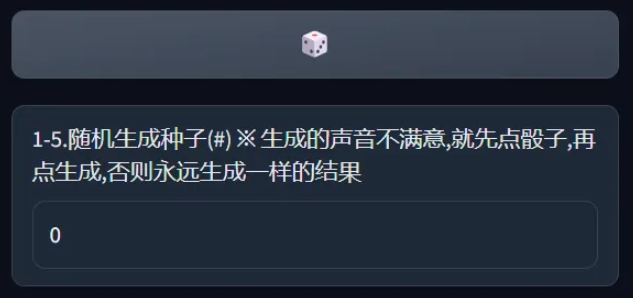
第五步、输入文案
输入需要生成的语音文案。
1、注意这里不要使用太多的标点符号,最好保证只有 逗号, | 句号。 ;
2、记住!AI 是机器不是人,你+ ? ,它也不会知道是疑问/反问句,+ ! 它也不会惊叹,+ 、它也不会排比;
3、控制 AI 的情感,叫做 AI的自然语言控制 ,是一项高级技巧。
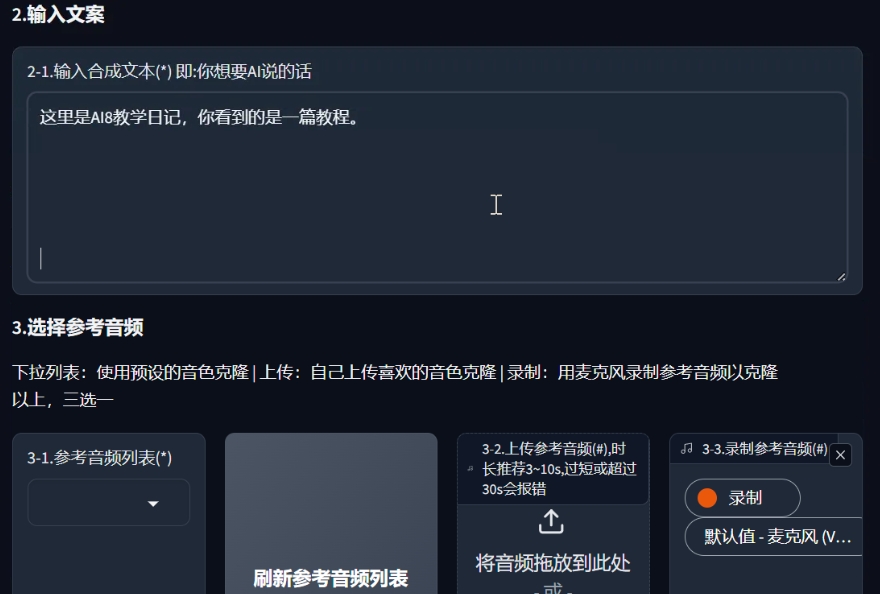
第六步、生成语音
点击生成音频按钮,等待音频生成完成。
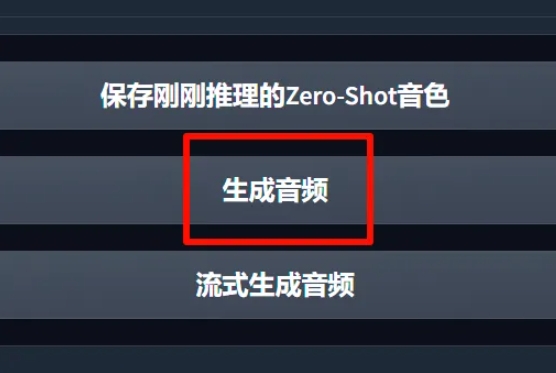
切换到控制台(就那个黑了吧唧的窗口),可以查看生成的进度,如果你能看到下图中红绿框标出的文本,则代表音频正在生成中。
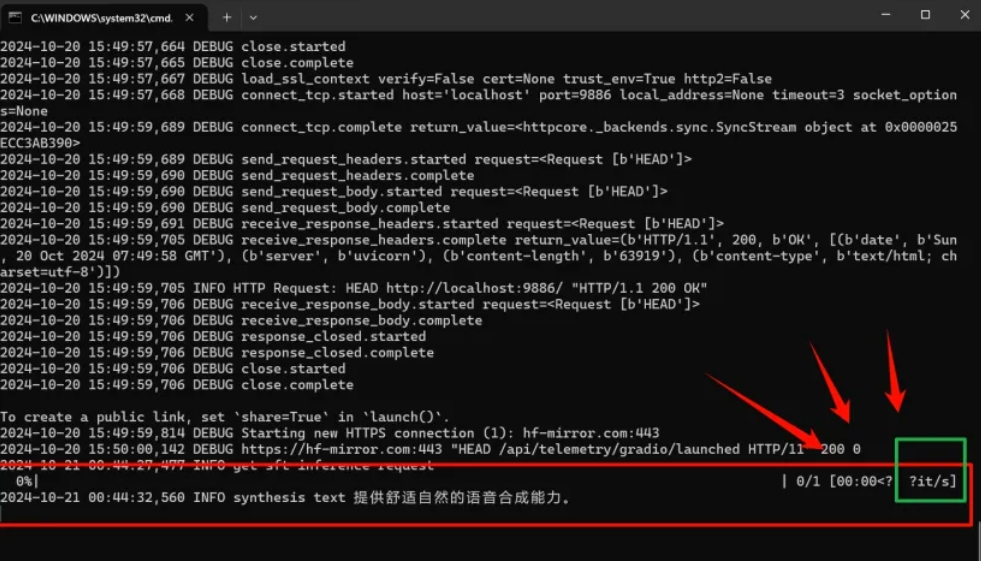
否则就是出问题了,请尝试重启软件。
第七步、保存音频文件
下载与保存已生成的音频文件一共有 2 种方法:
1、软件界面下载:轻点下图中的此按钮,将音频保存在本地。
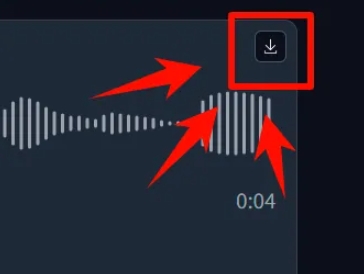
2、本地文件获取:每当音频生成完成,你可以在.CosyVoice_win_v1.22音频输出下找到文件。
⚠️ 注意,每当一段新的音频生成,这些文件会被覆盖。
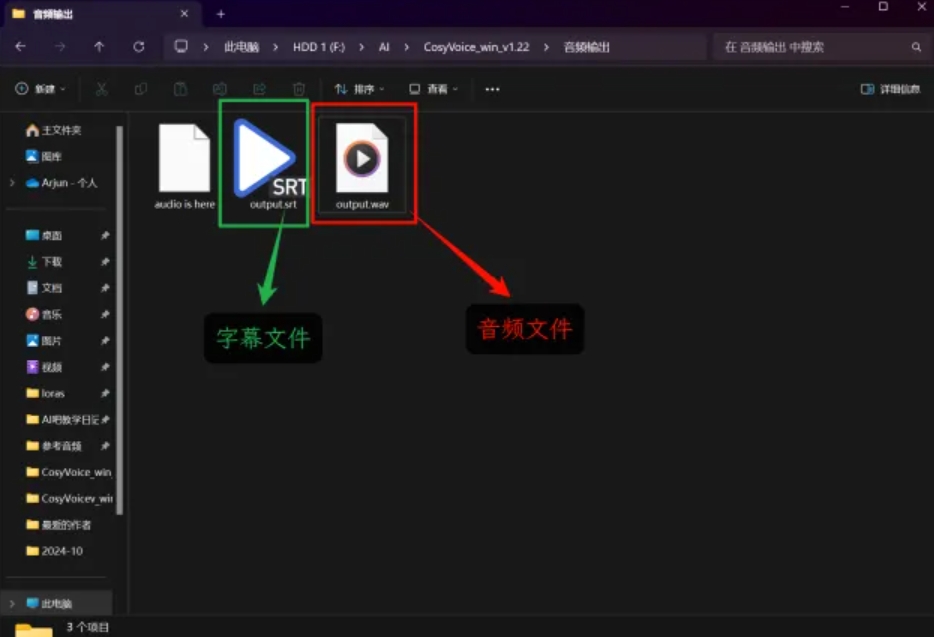
将 .wav 及 .srt 拖入到 剪映 / Premiere 等视频编辑工具中,即可获得声音与字幕。

CosyVoice预训练音色功能怎么用你了解了吗?虽然预训练音色训练时间会比较快,但是生成的音频容易报错,甚至是错乱的情况,小编更建议使用3S极速复刻功能进行声音克隆哦。














